1、如下图所示,打开UG10.0软件,新建一空白的模型文件,另存为:UG10.0练习三维建模八百二十九之扇形两头圆柱

2、如下所示,执行【菜单——插入——设计特哪铕碌舟征——圆柱体】,指定矢量Z轴,指定点:X坐标和Y坐标都是0,Z坐标是-10,设置尺寸:直径40,高度20,点击应用
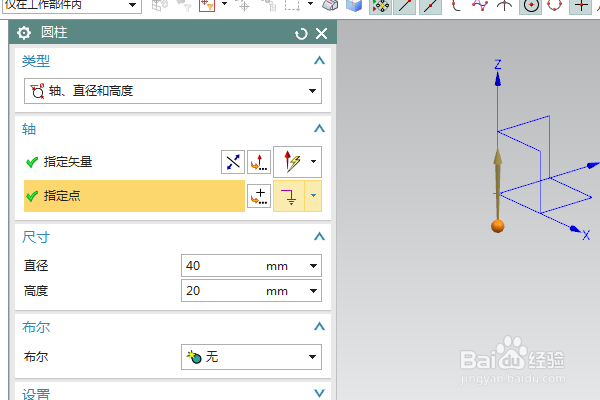
3、如下所示,指定矢量Z轴,指定点:X坐标是100,Y坐标是0,Z坐标是-10,设置尺寸:直径40,高度20,点击确定

4、如下所示,执行【拉伸——XY平面】,直接进入草图。
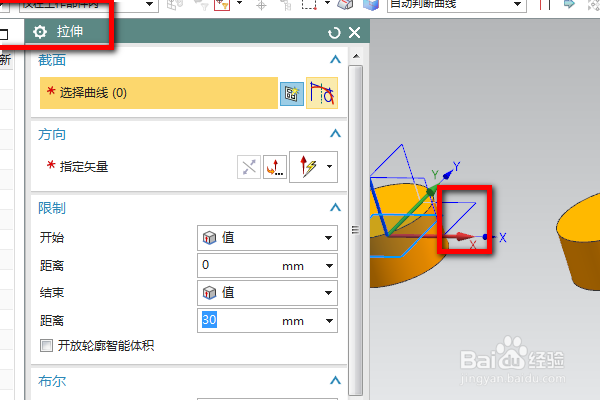
5、如下所示,激活圆弧命令,画一个圆弧,连接两个圆心点,双击修改半径为R100,点击完成,退出草图。
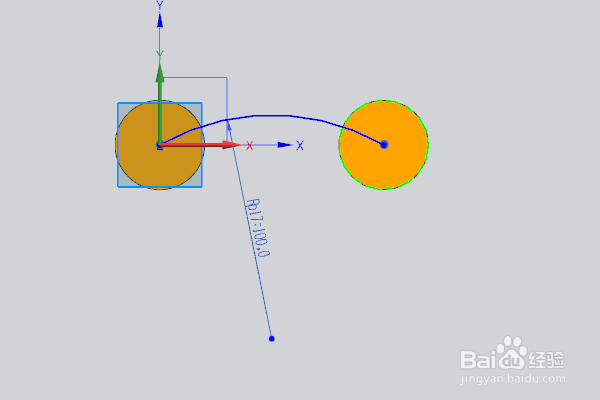
6、如下所示,设置限制:-5开始,5结束,点击确定,完成片体的拉伸。
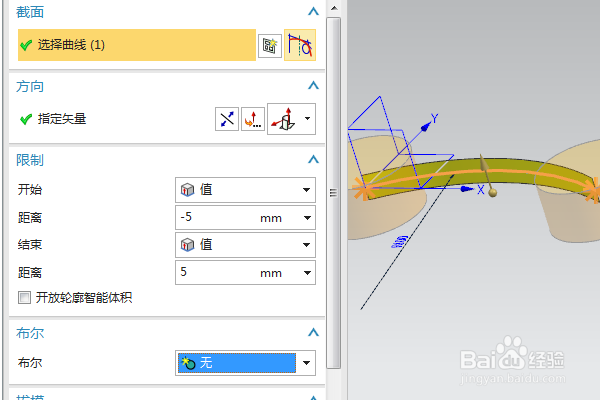
7、如下所示,点击工具栏中的加厚命令,设置偏置:偏置1为10,偏置2为-10,点击确定。

8、如下所示,点击工具栏中的合并命令,选中三个实体,点击确定,完成合并。

9、如下所示,点击工具栏中的孔命令,指定点:圆柱端面圆心点,设置形状为简单孔,直径25,深度40,点击确定。最后隐藏基准坐标系,显示设置为着色,这个三维实体就建模完成,本次练习结束。

